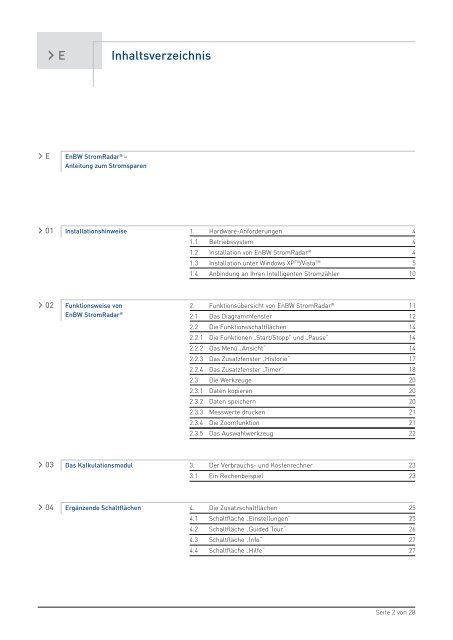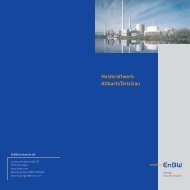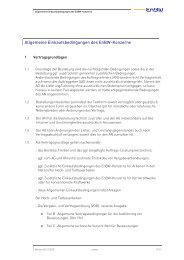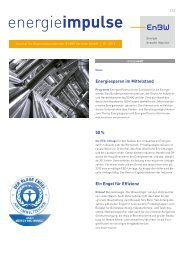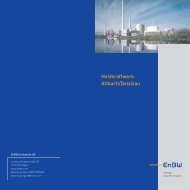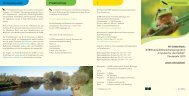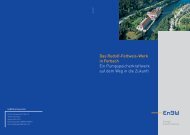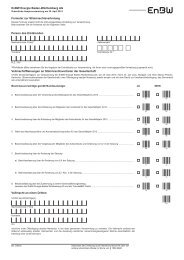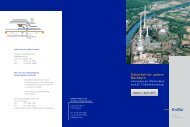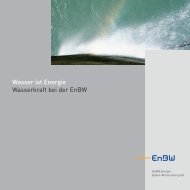Strom sparen in Echtzeit - EnBW
Strom sparen in Echtzeit - EnBW
Strom sparen in Echtzeit - EnBW
Erfolgreiche ePaper selbst erstellen
Machen Sie aus Ihren PDF Publikationen ein blätterbares Flipbook mit unserer einzigartigen Google optimierten e-Paper Software.
› E<br />
› E <strong>EnBW</strong> <strong>Strom</strong>Radar ® –<br />
Anleitung zum <strong>Strom</strong><strong>sparen</strong><br />
› 01 Installationsh<strong>in</strong>weise<br />
› 02 Funktionsweise von<br />
<strong>EnBW</strong> <strong>Strom</strong>Radar ®<br />
› 03 Das Kalkulationsmodul<br />
› 04 Ergänzende Schaltflächen<br />
Inhaltsverzeichnis<br />
1. Hardware-Anforderungen 4<br />
1.1 Betriebssystem 4<br />
1.2 Installation von <strong>EnBW</strong> <strong>Strom</strong>Radar ® 4<br />
1.3 Installation unter W<strong>in</strong>dows XP TM /Vista TM 5<br />
1.4 Anb<strong>in</strong>dung an Ihren Intelligenten <strong>Strom</strong>zähler 10<br />
2. Funktionsübersicht von <strong>EnBW</strong> <strong>Strom</strong>Radar ® 11<br />
2.1 Das Diagrammfenster 12<br />
2.2 Die Funktionsschaltflächen 14<br />
2.2.1 Die Funktionen „Start/Stopp“ und „Pause“ 14<br />
2.2.2 Das Menü „Ansicht“ 14<br />
2.2.3 Das Zusatzfenster „Historie“ 17<br />
2.2.4 Das Zusatzfenster „Timer“ 18<br />
2.3 Die Werkzeuge 20<br />
2.3.1 Daten kopieren 20<br />
2.3.2 Daten speichern 20<br />
2.3.3 Messwerte drucken 21<br />
2.3.4 Die Zoomfunktion 21<br />
2.3.5 Das Auswahlwerkzeug 22<br />
3. Der Verbrauchs- und Kostenrechner 23<br />
3.1 E<strong>in</strong> Rechenbeispiel 23<br />
4. Die Zusatzschaltflächen 25<br />
4.1 Schaltfläche „E<strong>in</strong>stellungen“ 25<br />
4.2 Schaltfläche „Guided Tour“ 26<br />
4.3 Schaltfläche „Info“ 27<br />
4.4 Schaltfläche „Hilfe“ 27<br />
Seite 2 von 28